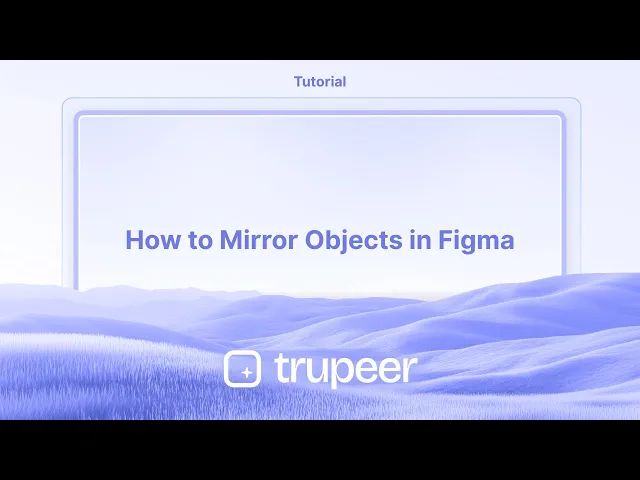
Tutorials
Hoe objecten te spiegelen in Figma
Leer hoe je objecten in Figma kunt spiegelen met behulp van flip-tools, slimme hulplijnen en sneltoetsen. Een korte gids om ontwerpen nauwkeurig horizontaal of verticaal te weerspiegelen.



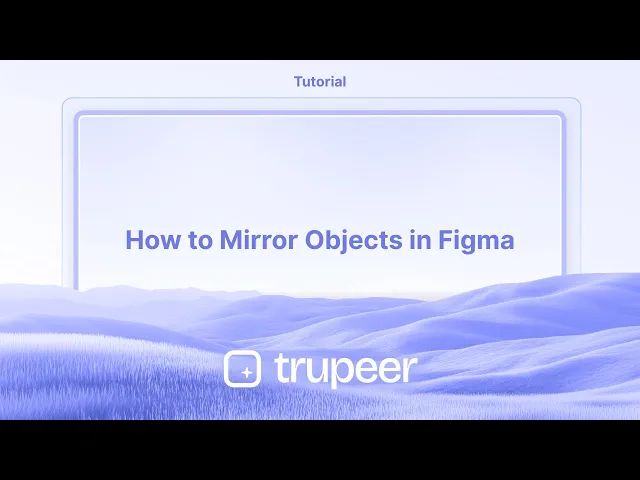
Gedetailleerde Stappen:
Downloaden en Installeren: Download de Figma Mirror app uit de app store van je apparaat (Google Play Store of Apple App Store) of bezoek figma.com/mirror in je mobiele browser.
Inloggen: Open de Figma Mirror app en log in met hetzelfde Figma-account als je desktop-app of browser.
Open het Ontwerp: Open het gewenste Figma-bestand in de desktop-app of browser.
Kies een Frame: Kies het bovenste frame dat je op je mobiele apparaat wilt spiegelen.
Begin met Spiegelen: Tik in de Figma Mirror app op de knop "Begin met Spiegelen" (of iets vergelijkbaars, afhankelijk van de app-versie).
Bekijk en Interactie: Je geselecteerde frame wordt weergegeven op je mobiele apparaat, en je kunt ermee interactie hebben als een prototype.
Stapsgewijze Gids: Hoe Objecten te Spiegelen in Figma
Stap 1
Om te beginnen, zorg ervoor dat je het object geselecteerd hebt dat je wilt spiegelen.

Stap 2
Zoek vervolgens het actiesmenu op je Figma-interface en klik erop.

Stap 3
Typ in de zoekconsole 'mirror' om de spiegeloptie te vinden.

Stap 4
Na het vinden van de 'mirror' optie, klik erop.

Stap 5
Kies in de popup de richting waarin je wilt spiegelen: ofwel horizontaal of verticaal.

Stap 6
Bedankt voor het voltooien van het proces.

Pro Tips voor het Spiegelen van Objecten in Figma
Selecteer het object
Klik op de vorm, het pictogram of de groep die je wilt spiegelen. Zorg ervoor dat het hele element is geselecteerd voordat je enige transformatie toepast.Open de schaaltool
Gebruik de snelkoppeling “K” op je toetsenbord om de schaaltool te activeren, of selecteer het uit de bovenste werkbalk.Spiegel horizontaal met negatieve breedte
Met de schaaltool actief, sleep je de linker- of rechterrand van het object terwijl je de Shift-toets ingedrukt houdt. Voer een negatieve waarde voor de breedte in het eigenschappenpaneel in (bijv. -100%) om het horizontaal om te flippen.Spiegel verticaal met negatieve hoogte
Om verticaal te spiegelen, sleep je de boven- of onderrand van het object terwijl je de schaaltool gebruikt. Voer een negatieve waarde voor de hoogte in (bijv. -100%) in het eigenschappenpaneel.Gebruik sneltoetsen voor snel omdraaien
Je kunt ook spiegelen met sneltoetsen:
Draaien Horizontaal: Rechtsklik → Draaien Horizontaal
Draaien Verticaal: Rechtsklik → Draaien Verticaal
Veelvoorkomende Fouten en Hoe ze te Vermijden
Omgekeerd draaien in plaats van spiegelen
Spiegelen en draaien zijn niet hetzelfde. Zorg ervoor dat je het object correct spiegelt, en niet draait met 180 graden.Verlies van objectuitlijning
Spiegelen kan de positie van een object veranderen. Gebruik uitlijningshulpmiddelen of repositioneer het object handmatig na het spiegelen.Groepproblemen
Als je een gegroepeerd object spiegelt, zorg ervoor dat alle interne elementen als bedoeld spiegelen. Groepeer opnieuw en test indien nodig.Tekst verkeerd spiegelen
Wanneer je een tekstlaag spiegelt, kan deze onscherp worden. Overweeg om het om te zetten naar contouren als je een spiegelaspect nodig hebt.Componenten breken
Spiegelen van een component kan de werking ervan veranderen. Test spiegeldcomponenten grondig voordat je ze in een groter ontwerp gebruikt.
Veelgestelde Vragen over het Spiegelen van Objecten in Figma
Hoe spiegel ik een object in Figma?
Selecteer het object, gebruik de schaaltool (K), en voer een negatieve breedte of hoogte in om het horizontaal of verticaal te flippen.Kan ik meerdere objecten tegelijk spiegelen?
Ja, groepeer eerst de objecten en spiegel ze daarna samen met de Draaien-opties of de schaaltool.Is er een sneltoets voor draaien in Figma?
Ja, rechtsklik op het object en kies “Draaien Horizontaal” of “Draaien Verticaal” uit het menu.Heeft spiegelen invloed op de leesbaarheid van tekst?
Ja, het spiegelen van tekst kan het onleesbaar maken. Zet tekst om naar contouren als dat nodig is voor visuele alleen spiegelen.Kan ik objecten binnen een component spiegelen?
Ja, maar zorg ervoor dat het spiegelen geen invloed heeft op de bedoelde werking of de auto-layout structuur van de component.Hoe maak ik een schermopname op een Mac?
Om een schermopname te maken op een Mac, kun je Trupeer AI gebruiken. Het stelt je in staat om het hele scherm vast te leggen en biedt AI-capaciteiten zoals het toevoegen van AI-avatar, voice-over, in- en uitzoomen in de video. Met de AI-videotranslatie-functie van trupeer kun je de video naar 30+ talen vertalen.Hoe voeg ik een AI-avatar toe aan een schermopname?
Om een AI-avatar toe te voegen aan een schermopname, moet je een AI schermopname tool. Trupeer AI is een AI schermopname tool, waarmee je video’s kunt maken met meerdere avatars, ook helpt het je bij het creëren van je eigen avatar voor de video.Hoe maak ik een schermopname op Windows?
Om een schermopname te maken op Windows, kun je de ingebouwde Game Bar (Windows + G) gebruiken of een geavanceerde AI-tool zoals Trupeer AI voor meer geavanceerde functies zoals AI-avatar, voice-over, vertaling, enz.Hoe voeg ik een voice-over toe aan een video?
Om voice-over toe te voegen aan video's, download de trupeer ai chrome extensie. Zodra je je hebt aangemeld, upload je je video met stem, kies je de gewenste voice-over van trupeer en exporteer je je bewerkte video.Hoe kan ik inzoomen tijdens een schermopname?
Om in te zoomen tijdens een schermopname, gebruik de zoom effecten in Trupeer AI die je in staat stelt om in en uit te zoomen op specifieke momenten, wat de visuele impact van je videocontent vergroot.
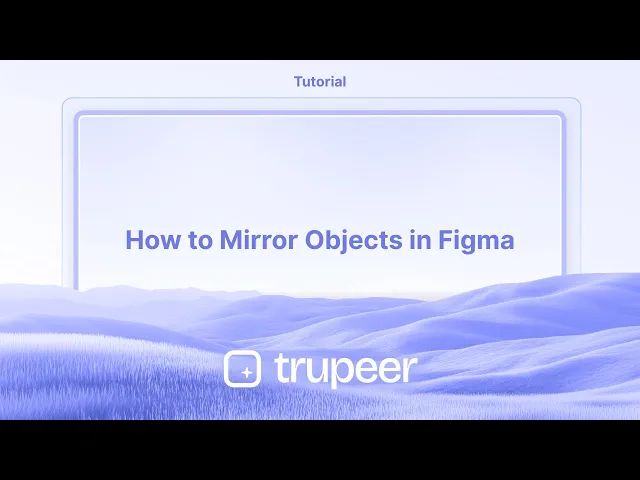
Gedetailleerde Stappen:
Downloaden en Installeren: Download de Figma Mirror app uit de app store van je apparaat (Google Play Store of Apple App Store) of bezoek figma.com/mirror in je mobiele browser.
Inloggen: Open de Figma Mirror app en log in met hetzelfde Figma-account als je desktop-app of browser.
Open het Ontwerp: Open het gewenste Figma-bestand in de desktop-app of browser.
Kies een Frame: Kies het bovenste frame dat je op je mobiele apparaat wilt spiegelen.
Begin met Spiegelen: Tik in de Figma Mirror app op de knop "Begin met Spiegelen" (of iets vergelijkbaars, afhankelijk van de app-versie).
Bekijk en Interactie: Je geselecteerde frame wordt weergegeven op je mobiele apparaat, en je kunt ermee interactie hebben als een prototype.
Stapsgewijze Gids: Hoe Objecten te Spiegelen in Figma
Stap 1
Om te beginnen, zorg ervoor dat je het object geselecteerd hebt dat je wilt spiegelen.

Stap 2
Zoek vervolgens het actiesmenu op je Figma-interface en klik erop.

Stap 3
Typ in de zoekconsole 'mirror' om de spiegeloptie te vinden.

Stap 4
Na het vinden van de 'mirror' optie, klik erop.

Stap 5
Kies in de popup de richting waarin je wilt spiegelen: ofwel horizontaal of verticaal.

Stap 6
Bedankt voor het voltooien van het proces.

Pro Tips voor het Spiegelen van Objecten in Figma
Selecteer het object
Klik op de vorm, het pictogram of de groep die je wilt spiegelen. Zorg ervoor dat het hele element is geselecteerd voordat je enige transformatie toepast.Open de schaaltool
Gebruik de snelkoppeling “K” op je toetsenbord om de schaaltool te activeren, of selecteer het uit de bovenste werkbalk.Spiegel horizontaal met negatieve breedte
Met de schaaltool actief, sleep je de linker- of rechterrand van het object terwijl je de Shift-toets ingedrukt houdt. Voer een negatieve waarde voor de breedte in het eigenschappenpaneel in (bijv. -100%) om het horizontaal om te flippen.Spiegel verticaal met negatieve hoogte
Om verticaal te spiegelen, sleep je de boven- of onderrand van het object terwijl je de schaaltool gebruikt. Voer een negatieve waarde voor de hoogte in (bijv. -100%) in het eigenschappenpaneel.Gebruik sneltoetsen voor snel omdraaien
Je kunt ook spiegelen met sneltoetsen:
Draaien Horizontaal: Rechtsklik → Draaien Horizontaal
Draaien Verticaal: Rechtsklik → Draaien Verticaal
Veelvoorkomende Fouten en Hoe ze te Vermijden
Omgekeerd draaien in plaats van spiegelen
Spiegelen en draaien zijn niet hetzelfde. Zorg ervoor dat je het object correct spiegelt, en niet draait met 180 graden.Verlies van objectuitlijning
Spiegelen kan de positie van een object veranderen. Gebruik uitlijningshulpmiddelen of repositioneer het object handmatig na het spiegelen.Groepproblemen
Als je een gegroepeerd object spiegelt, zorg ervoor dat alle interne elementen als bedoeld spiegelen. Groepeer opnieuw en test indien nodig.Tekst verkeerd spiegelen
Wanneer je een tekstlaag spiegelt, kan deze onscherp worden. Overweeg om het om te zetten naar contouren als je een spiegelaspect nodig hebt.Componenten breken
Spiegelen van een component kan de werking ervan veranderen. Test spiegeldcomponenten grondig voordat je ze in een groter ontwerp gebruikt.
Veelgestelde Vragen over het Spiegelen van Objecten in Figma
Hoe spiegel ik een object in Figma?
Selecteer het object, gebruik de schaaltool (K), en voer een negatieve breedte of hoogte in om het horizontaal of verticaal te flippen.Kan ik meerdere objecten tegelijk spiegelen?
Ja, groepeer eerst de objecten en spiegel ze daarna samen met de Draaien-opties of de schaaltool.Is er een sneltoets voor draaien in Figma?
Ja, rechtsklik op het object en kies “Draaien Horizontaal” of “Draaien Verticaal” uit het menu.Heeft spiegelen invloed op de leesbaarheid van tekst?
Ja, het spiegelen van tekst kan het onleesbaar maken. Zet tekst om naar contouren als dat nodig is voor visuele alleen spiegelen.Kan ik objecten binnen een component spiegelen?
Ja, maar zorg ervoor dat het spiegelen geen invloed heeft op de bedoelde werking of de auto-layout structuur van de component.Hoe maak ik een schermopname op een Mac?
Om een schermopname te maken op een Mac, kun je Trupeer AI gebruiken. Het stelt je in staat om het hele scherm vast te leggen en biedt AI-capaciteiten zoals het toevoegen van AI-avatar, voice-over, in- en uitzoomen in de video. Met de AI-videotranslatie-functie van trupeer kun je de video naar 30+ talen vertalen.Hoe voeg ik een AI-avatar toe aan een schermopname?
Om een AI-avatar toe te voegen aan een schermopname, moet je een AI schermopname tool. Trupeer AI is een AI schermopname tool, waarmee je video’s kunt maken met meerdere avatars, ook helpt het je bij het creëren van je eigen avatar voor de video.Hoe maak ik een schermopname op Windows?
Om een schermopname te maken op Windows, kun je de ingebouwde Game Bar (Windows + G) gebruiken of een geavanceerde AI-tool zoals Trupeer AI voor meer geavanceerde functies zoals AI-avatar, voice-over, vertaling, enz.Hoe voeg ik een voice-over toe aan een video?
Om voice-over toe te voegen aan video's, download de trupeer ai chrome extensie. Zodra je je hebt aangemeld, upload je je video met stem, kies je de gewenste voice-over van trupeer en exporteer je je bewerkte video.Hoe kan ik inzoomen tijdens een schermopname?
Om in te zoomen tijdens een schermopname, gebruik de zoom effecten in Trupeer AI die je in staat stelt om in en uit te zoomen op specifieke momenten, wat de visuele impact van je videocontent vergroot.
Start creating videos with our AI Video + Doc generator
Get Started With Trupeer
Start creating videos with our AI Video + Doc generator
Get Started With Trupeer
Start creating videos with our AI Video + Doc generator
Get Started With Trupeer
Start creating videos with our AI Video + Doc generator
Start Your Free Trial

Make Videos with AI Avatars in 30+ languages
Get Started
Ervaar de nieuwe en snellere manier om videocontent te creëren.
Ervaar de nieuwe en snellere manier om videocontent te creëren.
Ervaar de nieuwe en snellere manier om videocontent te creëren.
Build Killer Demos & Docs in 2 minutes
Build Killer Demos & Docs in 2 minutes
